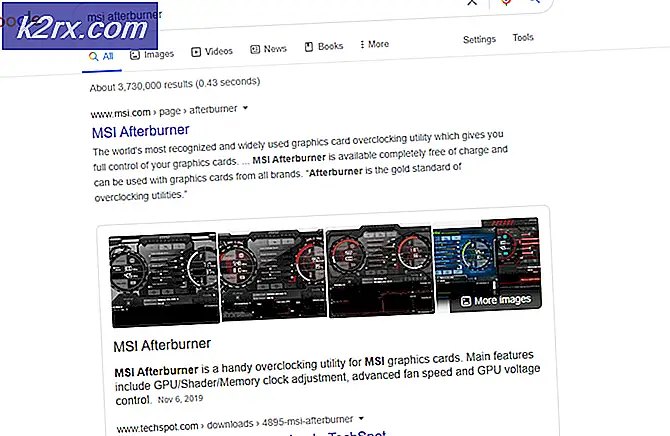Sådan blinker Cyanogenmod 12.1 på din Sony Xperia Z
Blinker en brugerdefineret ROM er en del af, hvorfor de fleste brugere roser deres telefoner i første omgang. Efter at have rødt din telefon kan du vælge at tilpasse din firmware ved hjælp af Xposed Framework, hvilket er godt, medmindre du vil tilpasse (eller erstatte) din oplevelse fuldt ud, for det skal du bruge tilpassede ROM'er. En tilpasset ROM er en ændret version af Android-operativsystemet. Tweaks, yderligere funktioner, temomotorer og en forbedret ydeevne kan opnås.
Før du fortsætter med de trin, der er angivet i denne vejledning du anerkender og accepterer, at eventuelle skader på din telefon som følge af dine forsøg på at rod din telefon er dit eget ansvar. Appuals, (forfatteren) og vores datterselskaber er ikke ansvarlige for en mursten enhed, døde SD-kort eller noget at gøre med din telefon. Hvis du ikke ved hvad du laver bedes du undersøge, og hvis du ikke har det godt med trinene, skal du ikke gøre det.
Bemærk, at Cyanogenmod 12.1 er en NATT-version, hvilket betyder, at det kunne være mindre stabilt end din officielle ROM, det kan have forskellige fejl i forskellige systemaspekter, men udviklerne arbejder på det hver dag for at opnå perfektion, hvis du ikke ønsker at håndtere bugs jeg rådgive dig om ikke at blinke denne ROM, også hvis du beslutter dig for at gå igennem med denne artikel, kan du tjekke Cyanogen mod downloads hjemmesiden, lige nu og da, som Nattversioner tendens til at blive opdateret dagligt med fejlrettelser og stabilitetsforbedringer.
Forudsætninger
En bærbar computer med internetadgang og en USB-port.
Din telefon godt opladet og et USB-kabel
Trin 1: Sikkerhedskopiering og låsning af bootloader
Før du låser op for bootloaderen, vil du gerne have en sikkerhedskopi af dine DRM-nøgler, som fabrikanten bruger til at kontrollere garantien, betyder det, at du mister din garanti, men rolig, du kan altid blinke backupen, når du har brug for din garanti. Slut din telefon til din bærbare computer ved hjælp af USB-kablet, download sikkerhedskopieringssoftwaren herfra og udpak det. Kør .exe-filen (skal hedde Backup-TA) og vælg en til sikkerhedskopiering, sørg for at ta.img er i C: \ Backup-TA \ tools \ backup, når du har gjort backup alle data, som du måske har brug for mere som fotos, musik, kontakter og andre data, da du vil miste dem i processen.
Når du er færdig med backup download dette Flash-værktøj her og installer dig, hvor du nemt kan få adgang til det. Når installationen er færdig, finder du en Flashtool.exe- fil, kører den og du vil se et BLUE- ikon, så spørger programmet for at sætte telefonen i flash-tilstand, kan dette gøres ved at slukke for din Xperia Z -> genstart telefonen og tryk og hold lydstyrke ned-knappen, mens du holder den, tilslut din telefon til din bærbare computer ved hjælp af USB-kablet. Dernæst i ' Sony Xperia Z' i flash-værktøjsenhedens menu. klik på ' Unlock ' og start processen, når oplåsningen er færdig, vil du se et flash-værktøjs logfil.
PRO TIP: Hvis problemet er med din computer eller en bærbar computer / notesbog, skal du prøve at bruge Reimage Plus-softwaren, som kan scanne lagrene og udskifte korrupte og manglende filer. Dette virker i de fleste tilfælde, hvor problemet er opstået på grund af systemkorruption. Du kan downloade Reimage Plus ved at klikke herTrin 2: Blinker en tilpasset opsving
Nu skal vi blinke et opsving til din enhed, og vi vælger TWRP-gendannelse for jobbet. Sørg for først at sikre, at adb-fejlfinding i din telefon er tændt , gå til Indstillinger -> Om telefon og tryk på Bygg nummer, indtil en meddelelse, der siger 'du er en udvikler, præsenteres', tryk derefter på retur og åben 'Udviklerindstillinger' og aktivere ADB debugging (eller USB debugging).
Den blinkende vil blive udført af ADB, adb fungerer som en bro mellem din telefon og din pc, der gør det muligt at blinke gendannelser, sidebelastningsapplikationer og mange andre. For det første download android sdk ved at klikke her, som vil blive brugt til at forbinde og sende kommandoer til din telefon. Efter at være blevet downloadet, skal du udpakke filen og køre den .exe-fil, du skal se, den skal kaldes Android SDK Tool Setup (exe). Når du er færdig, skal du downloade SDK Manager ved at dobbeltklikke på SDK Manager fra SDK-mappen. Når det spørger, hvilke pakker du vil downloade, søg efter platformsværktøjer, skal du krydsse indstillingen og afmontere alt andet, tryk på installer denne pakke. Når pakken er installeret, skal du gå til platformsværktøjsmappen og kopiere cmd- fil til denne mappe (som er placeret i c: \ windows \ system32). Forbind din telefon til din bærbare computer for at sikre, at den bliver opdaget. Hvis din telefon ikke bliver registreret, skal du downloade dens drivere herfra. Når du er færdig, skal du downloade TWRP-billedet herfra og placere det i din SD-kortmappe (Hvis du læser dette på din bærbare computer, kan du downloade det med din bærbare computer og kopiere det til SD-kortmappen på din telefon). Når du er færdig, skal du åbne den cmd-fil, du kopierede til din platform mappe og åbne den. Indtast 'adb-enheder' for at sikre, at din enhed bliver læst.
Efter det skriver du i dette 'dd if = / sdcard / twrp.img af = / dev / blok / platform / msm_sdcc.1 / ved-navn / FOTAKernel' (uden citatmærker)
Trin 3: Blinkende Cyanogenmod 12.1 ROM
Og vent på, at den blinkende proces skal udfyldes, når du har genstartet din telefon, og den skal have det tilpassede opsving. Nu for at blinke Rom-delen. Brug af din telefon Hent den nyeste Cyanogen mod-bygning herfra, og download derefter Google-applikationerne herfra. Sørg for at du vælger ARM og Android 5.1, vælg mini eller mikro baseret på dine behov. Sørg for at placere dem i en mappe, som du nemt kan finde, f.eks. SD-kortmappen.
Når du downloader, skal du slukke for din telefon og komme ind i gendannelsestilstand ved at tænde den igen, og når den vibrerer, tryk og hold begge volumen op og ned, indtil den starter i TWRP, når du starter boot, tryk på tørre og derefter avanceret tørre og markér på Dalvik Cache, Cache, System og data. Stryg derefter for at fuldføre processen.
Når du er færdig, tryk på Retur og tryk på Installer, og søg derefter til Cyanogen mod ROM'en, du downloadede tidligere, og tryk på den og blinke den. Gentag den samme proces med de Google apps, du har installeret, og din telefon skal være klar.
Når du har genstartet din telefon, skal det tage lidt tid først at initialisere, men efter det skal du have Cyanogen Mod 12.1 på din telefon! Start tilpasse!
PRO TIP: Hvis problemet er med din computer eller en bærbar computer / notesbog, skal du prøve at bruge Reimage Plus-softwaren, som kan scanne lagrene og udskifte korrupte og manglende filer. Dette virker i de fleste tilfælde, hvor problemet er opstået på grund af systemkorruption. Du kan downloade Reimage Plus ved at klikke her